Keine Bearbeitungszusammenfassung |
|||
| Zeile 1: | Zeile 1: | ||
== Allgemeines == | ==Allgemeines== | ||
Mit Hilfe der Leistungserfassung werden nachstehende Funktionen ermöglicht: | Mit Hilfe der Leistungserfassung werden nachstehende Funktionen ermöglicht: | ||
* Planung von Leistungen für Mitarbeiter und Mitarbeitergruppen und Zuordnung auf Kostenstellen (eigene/fremde Betriebe) oder Kostenträger (Projekte) | *Planung von Leistungen für Mitarbeiter und Mitarbeitergruppen und Zuordnung auf Kostenstellen (eigene/fremde Betriebe) oder Kostenträger (Projekte) | ||
* Planung und Abrechnung von Zusatzgeräten für diese Tätigkeiten | *Planung und Abrechnung von Zusatzgeräten für diese Tätigkeiten | ||
* Hinterlegen von kalkulatorischen Stundensätzen | *Hinterlegen von kalkulatorischen Stundensätzen | ||
* Erstellen von Arbeitsaufträgen, wahlweise auf Papier oder mobilen Endgeräten | *Erstellen von Arbeitsaufträgen, wahlweise auf Papier oder mobilen Endgeräten | ||
* Zeitstempelverarbeitung für diese Tätigkeiten, wahlweise manuell auf einem Desktop oder direkt auf mobilen Endgeräten | *Zeitstempelverarbeitung für diese Tätigkeiten, wahlweise manuell auf einem Desktop oder direkt auf mobilen Endgeräten | ||
* Auswertungsmöglichkeit der Leistungen nach Tätigkeitsart, Mitarbeiter, Berufsgruppe, Kostenstelle/Kostenträger mit Stundenanzahl und Beträgen | *Auswertungsmöglichkeit der Leistungen nach Tätigkeitsart, Mitarbeiter, Berufsgruppe, Kostenstelle/Kostenträger mit Stundenanzahl und Beträgen | ||
[[Datei:LEF2.png]] | [[Datei:LEF2.png]] | ||
== Alex Konfiguration anpassen == | ==Alex Konfiguration anpassen== | ||
"modelPlugins" : | "modelPlugins" : | ||
{ "0" : "Bfx.Alex.Service.Management.Model.dll" | { "0" : "Bfx.Alex.Service.Management.Model.dll" | ||
| Zeile 22: | Zeile 22: | ||
== Einstellungen im Alex== | ==Einstellungen im Alex== | ||
'''* Struktur festlegen''' | '''* Struktur festlegen''' | ||
| Zeile 48: | Zeile 48: | ||
* '''Anlage der Farbmarkierungen''' | *'''Anlage der Farbmarkierungen''' | ||
Die notwendigen Farbmarkierungen = Tätigkeiten müssen auf den jeweiligen Plänen angelegt werden. | Die notwendigen Farbmarkierungen = Tätigkeiten müssen auf den jeweiligen Plänen angelegt werden. | ||
| Zeile 87: | Zeile 88: | ||
[[Datei:Außer Saison.png]] | [[Datei:Außer Saison.png]] | ||
== Stempelung Kostenstellen - Einrichtung Stempeluhr == | ==Stempelung Kostenstellen - Einrichtung Stempeluhr== | ||
Ab Version 2019.12 kann pro Stempeluhr definiert werden, welche Kostenstellen/Planungseinheiten bzw. Tätigkeiten/Farbmarkierungen gestempelt werden können. | Ab Version 2019.12 kann pro Stempeluhr definiert werden, welche Kostenstellen/Planungseinheiten bzw. Tätigkeiten/Farbmarkierungen gestempelt werden können. | ||
Im Navigator den Punkt "Stempeluhreinstellung" auswählen und auf das grüne Plus klicken: | Im Navigator den Punkt "Stempeluhreinstellung" auswählen und auf das grüne Plus klicken: | ||
[[Datei:Stempeluhreinstellung Navigator.png | [[Datei:Stempeluhreinstellung Navigator.png]] | ||
Im nachfolgendem Fenster den Stempeluhrnamen vergeben (dies muss der tatsächliche Gerätename der Stempeluhr sein!): | Im nachfolgendem Fenster den Stempeluhrnamen vergeben (dies muss der tatsächliche Gerätename der Stempeluhr sein!): | ||
[[Datei:Stempeluhreinstellung Name.png | [[Datei:Stempeluhreinstellung Name.png]] | ||
Der Namen der Stempeluhr ist am PC unter den "Einstellungen - System - Info" ersichtlich --> hier wird der Gerätename angezeigt. | Der Namen der Stempeluhr ist am PC unter den "Einstellungen - System - Info" ersichtlich --> hier wird der Gerätename angezeigt. | ||
[[Datei:Gerätename.png | [[Datei:Gerätename.png]] | ||
| Zeile 107: | Zeile 108: | ||
Hier müssen "mögliche Tätigkeits-Farbmarkierungen zum Stempeln" hinterlegt werden, sowie die "Möglichen Kunden-Planungseinheiten zum Stempeln". Die ausgewählten Tätigkeits-Farbmarkierungen und die Kunden-Planungseinheiten werden dann auf der ausgewählten Stempeluhr angezeigt. | Hier müssen "mögliche Tätigkeits-Farbmarkierungen zum Stempeln" hinterlegt werden, sowie die "Möglichen Kunden-Planungseinheiten zum Stempeln". Die ausgewählten Tätigkeits-Farbmarkierungen und die Kunden-Planungseinheiten werden dann auf der ausgewählten Stempeluhr angezeigt. | ||
[[Datei:Anzeige Stempeluhr einstellen.png | [[Datei:Anzeige Stempeluhr einstellen.png]] | ||
Wenn auf einer Stempeluhr immer nur eine Planunsgeinheit/Kostenstelle gestempelt werden soll, dann ist die Hinterlegung wie oben beschrieben (Hinterlegung einer Planungseinheit). Dann wird die Planungseinheit nicht auf der Stempeluhr angezeigt, aber die Planungseinheit wird mit der Kommt Stempelung mitgegeben. | Wenn auf einer Stempeluhr immer nur eine Planunsgeinheit/Kostenstelle gestempelt werden soll, dann ist die Hinterlegung wie oben beschrieben (Hinterlegung einer Planungseinheit). Dann wird die Planungseinheit nicht auf der Stempeluhr angezeigt, aber die Planungseinheit wird mit der Kommt Stempelung mitgegeben. | ||
| Zeile 115: | Zeile 116: | ||
[[Datei:Anzeige KSt.png|400px]] | [[Datei:Anzeige KSt.png|400px]] | ||
== Ansicht im Monatsplan == | ==Ansicht im Monatsplan== | ||
Für eine übersichtlich Ansicht der Tätigkeiten und Kostenstellen sollte bei der Darstellung "Zeitstempel anzeigen" eingestellt werden. Dann ist im Monatsplan genau ersichtlich, wo der Mitarbeiter welche Tätigkeit erbringt. | Für eine übersichtlich Ansicht der Tätigkeiten und Kostenstellen sollte bei der Darstellung "Zeitstempel anzeigen" eingestellt werden. Dann ist im Monatsplan genau ersichtlich, wo der Mitarbeiter welche Tätigkeit erbringt. | ||
Im Dienstplan werden in der Besetzung die jeweiligen Tätigkeiten angeführt. | Im Dienstplan werden in der Besetzung die jeweiligen Tätigkeiten angeführt. | ||
| Zeile 123: | Zeile 124: | ||
[[Datei:AnsichtMPPNG.png]] | [[Datei:AnsichtMPPNG.png]] | ||
== Besetzung - Über/Unterbesetzung == | ==Besetzung - Über/Unterbesetzung== | ||
== Ausdruck Rechnung == | ==Ausdruck Rechnung== | ||
Wenn Mitarbeiter oder auch Geräte Leistungen für eine Kostenstelle erbringen, ist dies am Plan der jeweiligen Kostenstelle und der Rechnung ersichtlich. | Wenn Mitarbeiter oder auch Geräte Leistungen für eine Kostenstelle erbringen, ist dies am Plan der jeweiligen Kostenstelle und der Rechnung ersichtlich. | ||
Hier werden die erbrachten Stunden mit dem jeweiligen hinterlegten Stundensatz berechnet. | Hier werden die erbrachten Stunden mit dem jeweiligen hinterlegten Stundensatz berechnet. | ||
| Zeile 139: | Zeile 140: | ||
[[Datei:RechnungSymbol.png]] | [[Datei:RechnungSymbol.png]] | ||
== Preisliste/Preistyp == | ==Preisliste/Preistyp== | ||
Wenn für gewisse Leistungen andere Stundensätze gelten, können diese mittels Preislisten/Preistyp extra hinterlegt werden. | Wenn für gewisse Leistungen andere Stundensätze gelten, können diese mittels Preislisten/Preistyp extra hinterlegt werden. | ||
Bspw. wenn Leistungen anfallen für externe Versicherungen. Hier kann eine Rechnung an externe Versicherungen erstellt werden, welche andere Stundensätze enthält als für interne Leistungen. | Bspw. wenn Leistungen anfallen für externe Versicherungen. Hier kann eine Rechnung an externe Versicherungen erstellt werden, welche andere Stundensätze enthält als für interne Leistungen. | ||
'''Struktur im Alex:''' | '''Struktur im Alex:''' | ||
* Eigenen Bereich für Externe Projekte | |||
* Eigene Planungseinheit anlegen für jeweiliges externes Projekt (hier muss auch eine eigene Kostenstelle hinterlegt werden) | *Eigenen Bereich für Externe Projekte | ||
* Eigene Farbmarkierung/Tätigkeit anlegen (mit 'fixem' 'Kunden'-Plan) | *Eigene Planungseinheit anlegen für jeweiliges externes Projekt (hier muss auch eine eigene Kostenstelle hinterlegt werden) | ||
*Eigene Farbmarkierung/Tätigkeit anlegen (mit 'fixem' 'Kunden'-Plan) | |||
Auf der Planungseinheit werden die Kostenstelle, die Lieferanten und die Preisliste hinterlegt. | Auf der Planungseinheit werden die Kostenstelle, die Lieferanten und die Preisliste hinterlegt. | ||
| Zeile 175: | Zeile 177: | ||
[[Datei:Personalstamm ext.png]] | [[Datei:Personalstamm ext.png]] | ||
== Ad-Hoc Auftrag anlegen == | ==Ad-Hoc Auftrag anlegen== | ||
[[Kategorie:Funktionsübersicht]] | [[Kategorie:Funktionsübersicht]] | ||
| Zeile 181: | Zeile 183: | ||
[[Kategorie:Johanna - Dokumentation nicht fertig]] | [[Kategorie:Johanna - Dokumentation nicht fertig]] | ||
[[Kategorie:Dokumentation nicht fertig]] | [[Kategorie:Dokumentation nicht fertig]] | ||
[[Kategorie:Spezialwerkzeuge]] | |||
Version vom 7. September 2021, 14:16 Uhr
Allgemeines
Mit Hilfe der Leistungserfassung werden nachstehende Funktionen ermöglicht:
- Planung von Leistungen für Mitarbeiter und Mitarbeitergruppen und Zuordnung auf Kostenstellen (eigene/fremde Betriebe) oder Kostenträger (Projekte)
- Planung und Abrechnung von Zusatzgeräten für diese Tätigkeiten
- Hinterlegen von kalkulatorischen Stundensätzen
- Erstellen von Arbeitsaufträgen, wahlweise auf Papier oder mobilen Endgeräten
- Zeitstempelverarbeitung für diese Tätigkeiten, wahlweise manuell auf einem Desktop oder direkt auf mobilen Endgeräten
- Auswertungsmöglichkeit der Leistungen nach Tätigkeitsart, Mitarbeiter, Berufsgruppe, Kostenstelle/Kostenträger mit Stundenanzahl und Beträgen
Alex Konfiguration anpassen
"modelPlugins" :
{ "0" : "Bfx.Alex.Service.Management.Model.dll"
},
"architectureuiPlugins" :
{ "0" : "Bfx.Alex.Service.Management.UI.Architecture.dll"
},
Einstellungen im Alex
* Struktur festlegen
Eigenen Bereich für "Kunden" anlegen und eigene Planungseinheiten für "Kunden" anlegen. WICHTIG: Jeder Kunden-Planungseinheit muss eine eindeutige Kostenstelle zugewiesen werden.
"Lieferanten": Jene Planungsheinheit, die hier hinterlegt ist, generiert Rechnungen. Z.B.: Die Mitarbeiter des "Bauhof ÜP" erbringen Leistungen für das Amtsgebäude, welche auch an das Amtsgebäude verrechnet werden. Durch diese Hinterlegung wird eine Poolverleihung ausgelöst. Jene Mitarbeiter, die eine Tätigkeit für das Amtsgebäude erbringen, werden auf den Amtsgebäude-Plan poolverliehen. Diese Leistungen sind dann auf der Rechnung für das Amtsgebäude gesammelt ersichtlich. Hier können auch mehrere Lieferanten hinterlegt werden.
Für die "Kundenpläne" empfiehlt es sich einen Überplan anzulegen, damit der Statuswechsel einfacher vorzunehmen ist.
Auf den Kundenplänen sind keine Mitarbeiter stammzugeteilt.
Unter "Rechnungsadresse" kann die Anschrift für die Rechnung hinterlegt werden.
* Hinterlegung Stundensätze
Die gültigen Stundensätze können auf der Planungseinheit oder direkt beim Mitarbeiter unter "Leistungsverrechnung" gesetzt werden.
- Anlage der Farbmarkierungen
Die notwendigen Farbmarkierungen = Tätigkeiten müssen auf den jeweiligen Plänen angelegt werden.
Im Reiter "Allgemein" müssen folgende Punkte bearbeitet werden:
"im Besetzungsreport als Termin darstellen" auf ja setzen
"Standard Kunde für Termin": hier kann eine Planungseinheit hinterlegt werden, wenn die Tätigkeit immer für den gleichen Kunden erbracht wird
"Standard Kunde für Termin ist FIX": wenn dies auf ja gesetzt wird, wird immer der hinterlegte Kunde angeführt
"Zeitbereiche in Besetzungsansicht komprimieren?": wenn dies auf ja gesetzt wird, dann wird die Fehl- oder Überbesetzung komprimiert dargestellt
Im Reiter "Leistungsverrechnung":
"Kostenstellengenau" auf ja setzen
"Stundensatz" auf ja setzen
Achtung, dieser ist im vereinfachten UI nicht sichtbar!
Im Reiter "Y-Index":
Farbmarkierung Y-Index abgespeichert: auf ja setzen, wenn in der Besetzung ein Bedarf vergeben werden soll
Im Reiter "Außer Saison":
Hier können Monate hinterlegt werden, in denen die ausgewählte Tätigkeit in der Besetzung nicht aufscheinen soll.
Stempelung Kostenstellen - Einrichtung Stempeluhr
Ab Version 2019.12 kann pro Stempeluhr definiert werden, welche Kostenstellen/Planungseinheiten bzw. Tätigkeiten/Farbmarkierungen gestempelt werden können.
Im Navigator den Punkt "Stempeluhreinstellung" auswählen und auf das grüne Plus klicken:
Im nachfolgendem Fenster den Stempeluhrnamen vergeben (dies muss der tatsächliche Gerätename der Stempeluhr sein!):
Der Namen der Stempeluhr ist am PC unter den "Einstellungen - System - Info" ersichtlich --> hier wird der Gerätename angezeigt.
Im nächsten Schritt müssen die "Einstellungsdetails" mit Klick auf den blauen Würfel hinterlegt werden.
Hier müssen "mögliche Tätigkeits-Farbmarkierungen zum Stempeln" hinterlegt werden, sowie die "Möglichen Kunden-Planungseinheiten zum Stempeln". Die ausgewählten Tätigkeits-Farbmarkierungen und die Kunden-Planungseinheiten werden dann auf der ausgewählten Stempeluhr angezeigt.
Wenn auf einer Stempeluhr immer nur eine Planunsgeinheit/Kostenstelle gestempelt werden soll, dann ist die Hinterlegung wie oben beschrieben (Hinterlegung einer Planungseinheit). Dann wird die Planungseinheit nicht auf der Stempeluhr angezeigt, aber die Planungseinheit wird mit der Kommt Stempelung mitgegeben.
Auf der Stempeluhr sind dann die hinterlegten Kostenstellen/Planungsheinheiten sowie Farbmarkierungen sichtbar.
Ansicht im Monatsplan
Für eine übersichtlich Ansicht der Tätigkeiten und Kostenstellen sollte bei der Darstellung "Zeitstempel anzeigen" eingestellt werden. Dann ist im Monatsplan genau ersichtlich, wo der Mitarbeiter welche Tätigkeit erbringt. Im Dienstplan werden in der Besetzung die jeweiligen Tätigkeiten angeführt.
Hier sind bspw. die Mitarbeiter von 8:00 - 12:00 in der Bücherei für die Brandschutzkontrolle.
Besetzung - Über/Unterbesetzung
Ausdruck Rechnung
Wenn Mitarbeiter oder auch Geräte Leistungen für eine Kostenstelle erbringen, ist dies am Plan der jeweiligen Kostenstelle und der Rechnung ersichtlich. Hier werden die erbrachten Stunden mit dem jeweiligen hinterlegten Stundensatz berechnet.
Mit Klick auf das Symbol Rechnung, kann die Rechnung geöffnet werden.
Preisliste/Preistyp
Wenn für gewisse Leistungen andere Stundensätze gelten, können diese mittels Preislisten/Preistyp extra hinterlegt werden. Bspw. wenn Leistungen anfallen für externe Versicherungen. Hier kann eine Rechnung an externe Versicherungen erstellt werden, welche andere Stundensätze enthält als für interne Leistungen.
Struktur im Alex:
- Eigenen Bereich für Externe Projekte
- Eigene Planungseinheit anlegen für jeweiliges externes Projekt (hier muss auch eine eigene Kostenstelle hinterlegt werden)
- Eigene Farbmarkierung/Tätigkeit anlegen (mit 'fixem' 'Kunden'-Plan)
Auf der Planungseinheit werden die Kostenstelle, die Lieferanten und die Preisliste hinterlegt.
Anlage Preistyp/Preisliste:
Dazu muss zuerst ein Preistyp definiert werden: Hier werden jene Geräte hinterlegt, für die ein anderer Stundensatz gelten kann. Ebenso kann hier ein Stundensatz für Mitarbeiter hinterlegt werden.
Danach muss über den Navigator eine Preisliste angelegt werden:
Bei der Preisliste werden dann die davor angelegten Preistypen hinterlegt. Pro Gerät kann dann der jeweilige Stundensatz hinterlegt werden.
Die angelegte Preisliste kann dann bei den jeweiligen Mitarbeitern/Geräten im Personalstamm hinterlegt werden.
Wenn der Mitarbeiter Test Markus dann die Tätigkeit erbringt für die Kostenstelle Ext. Projekte gilt der Stundensatz, welcher bei der Preisliste hinterlegt ist und nicht der normale Stundensatz von 25.
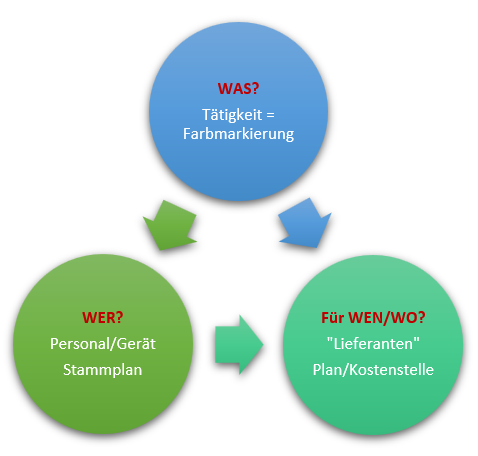
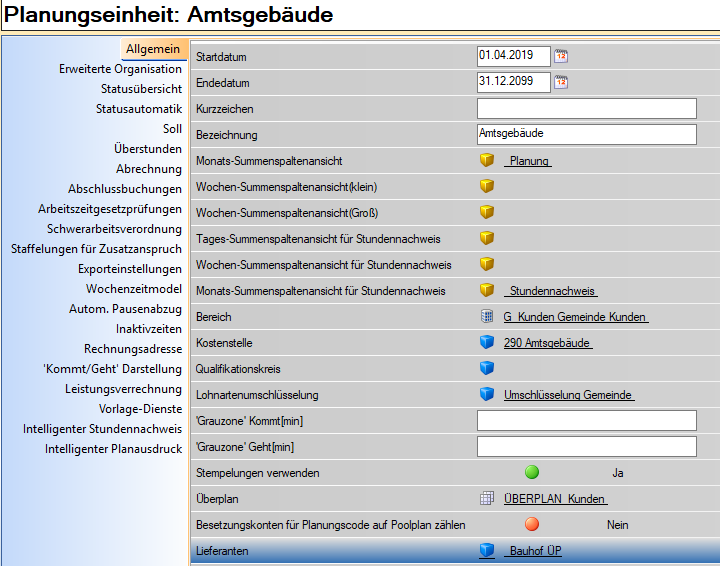
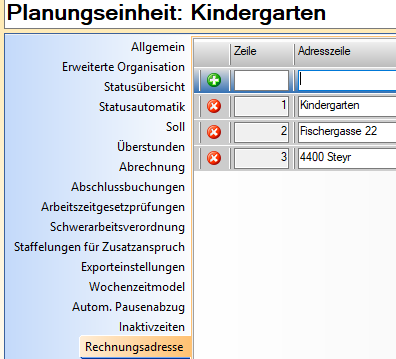
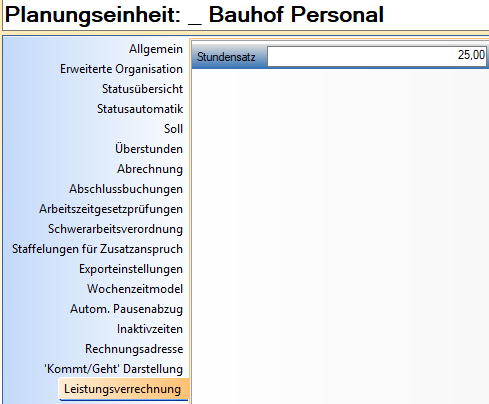
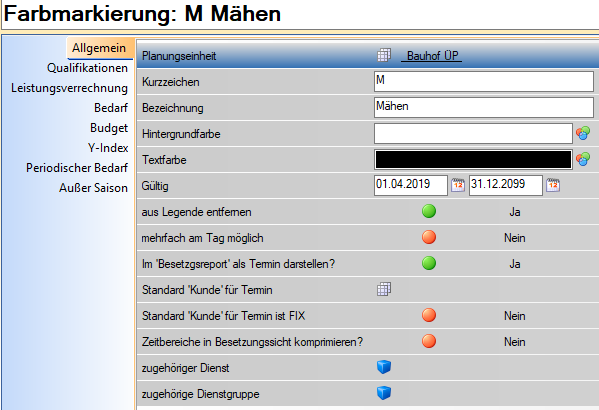

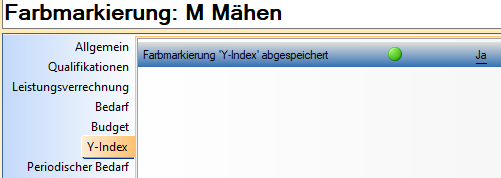
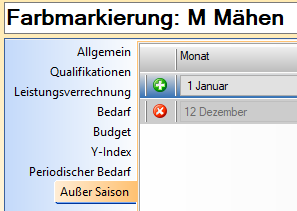
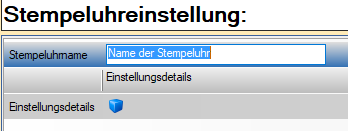
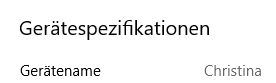
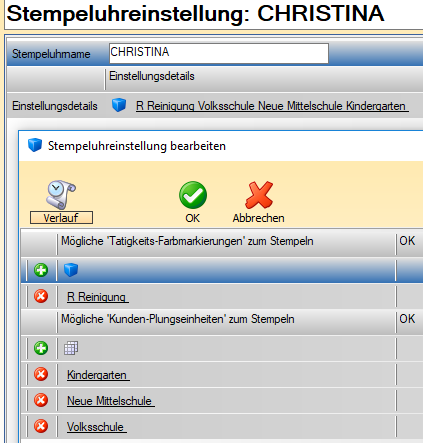
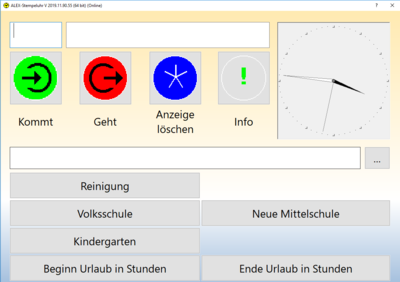
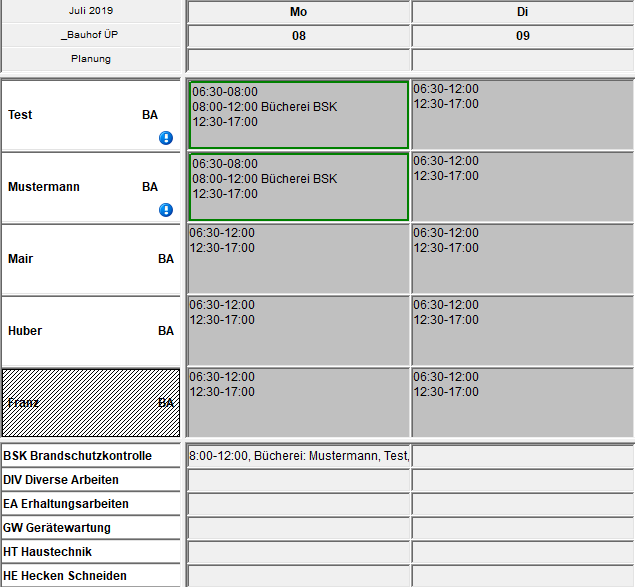
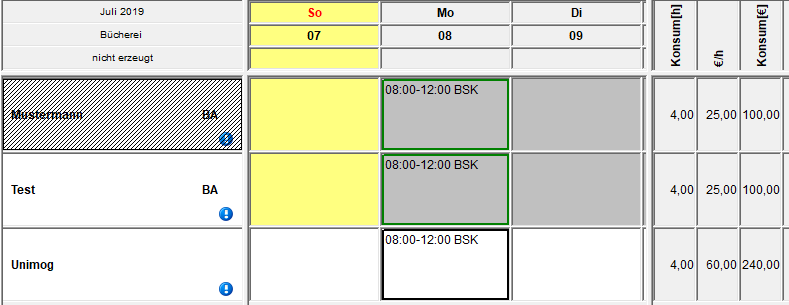

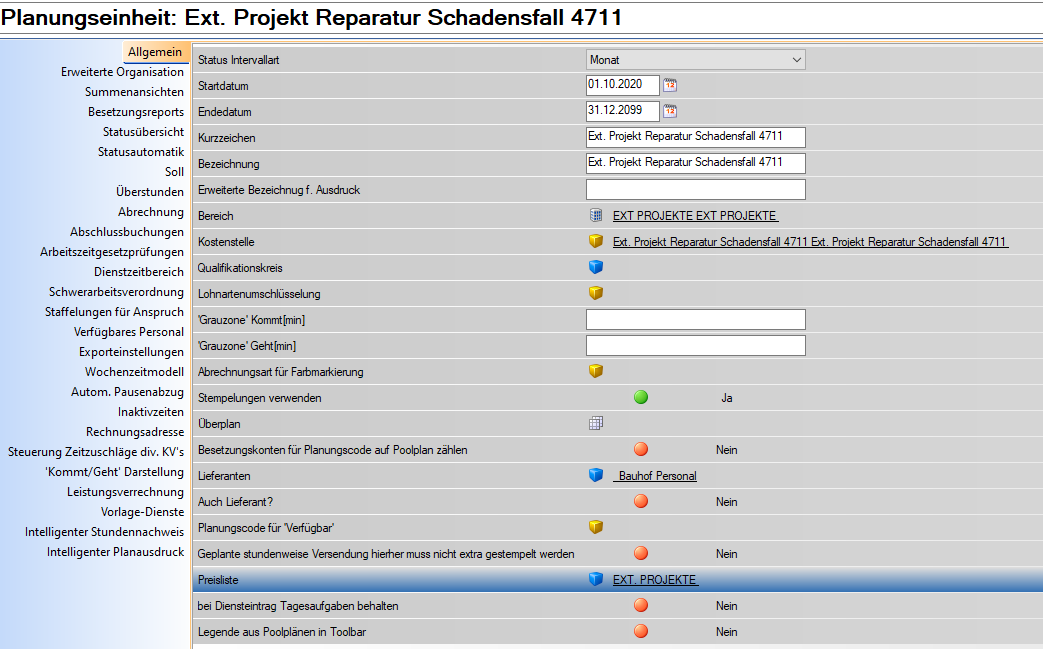
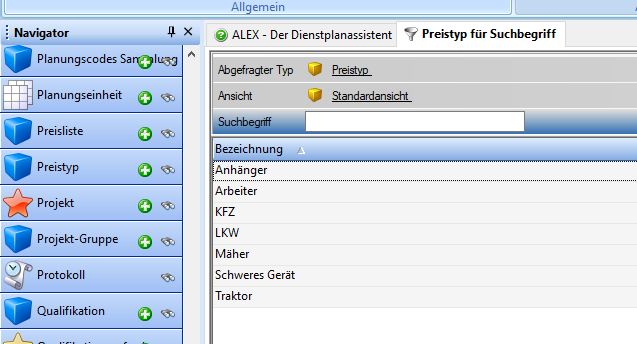
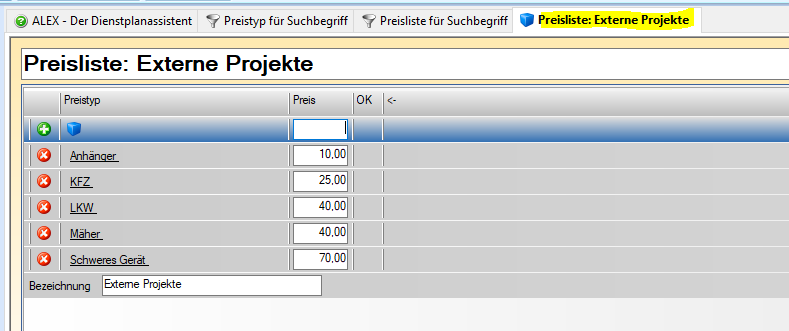
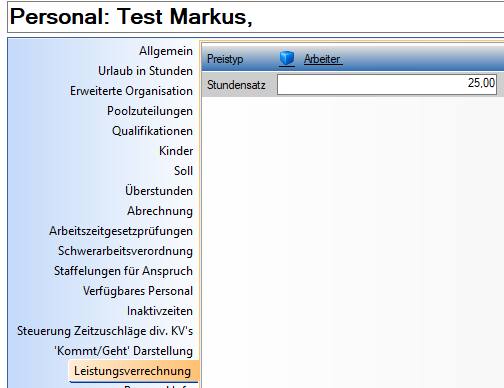
Diskussionen